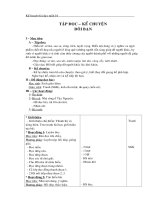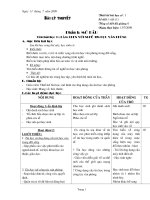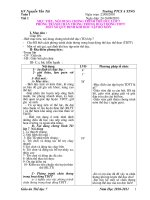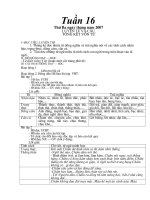Giao an k8 tin vp NPT toi tuan 16
Bạn đang xem bản rút gọn của tài liệu. Xem và tải ngay bản đầy đủ của tài liệu tại đây (588.83 KB, 36 trang )
<span class='text_page_counter'>(1)</span>Tuaàn:1 Tieát PPCT:1-3. Ngày soạn: 26/08/2015. BAØI MỞ ĐẦU. I- MUÏC TIEÂU: 1. Kiến thức: - Biết được mục tiêu, nội dung chương trình và phương phaùp hoïc taäp ngheà. 2. Kỹ năng: - Nhận biết được triển vọng nghề, chương trình học. 3. Thái độ: - Tích cực, chủ động và nhận thức đúng đắn hơn về nghề THVP. II- CHUAÅN BÒ: 1. Chuaån bò cuûa giaùo vieân: - Phòng học, giáo án, hình ảnh giới thiệu văn phòng hiện đại. 2. Chuaån bò cuûa hoïc sinh : III- CÁC HOẠT ĐỘNG DẠY VAØ HỌC: 1- Ổn định lớp: Làm công tác tổ chức lớp. 2- Bài mới: HOẠT ĐỘNG Nội dung kiến thức và kỹ năng cơ bản Hoạt động của GV Hoạt động của HS Tiết: 1 Ổn định lớp – Tổ chức lớp HÑ 1: Ổn định lớp – Tổ chức lớp – Học nội quy - Điểm danh. - Sắp xếp vị trí ngồi cho học - Thực hiện. - Bầu ban cán sự lớp. sinh. Phaân chia toå theo danh sách lớp, ban cán sự lớp. Tiết: 2 – Học nội quy HÑ 2 : Tìm hieåu vai troø, vò trí cuûa ngheà tin hoïc vaên phoøng - Noäi quy trung taâm - Phoå bieán noäi quy, quy cheá - Laéng nghe. - Noäi quy phoøng maùy của trung tâm, của phòng thực - Ghi chép. haønh. Tiết: 3 Giới thiệu nghề,chương trình HÑ 3: Chöông trình ngheà THVP Chöông trình ngheà THVP: Noäi dung chöông trình: - Trình baøy muïc tieâu cuûa - Laéng nghe. 1. Mở đầu chöông trình cho HS naém roõ. - Ghi cheùp 2. Heä ñieàu haønh Windows (Kiến thức, Kỹ năng, Thái độ) 3. Hệ soạn thảo văn bản Word - Trình baøy baøy noäi dung cuûa 4. Chöông trình baûng tính Excel chöông trình hoïc ngheà THVP. Caùc caâu hoûi veà chöông trình hoïc HÑ4: Cuûng coá - Phaùt vaán. - Trả lời. 4- Dặn dò – Đi học đầy đủ. IV. Bổ sung, rút kinh nghiệm:. Người soạn. Tuaàn:2 Tieát PPCT:4-6 I. Muïc tieâu:. Ngày soạn: 03/09/2015 BAØI 1: HEÄ ÑIEÀU HAØNH WINDOWS.
<span class='text_page_counter'>(2)</span> 1. Kiến thức: - Nắm được các thành phần cơ bản của giao diện hệ điều hành Windows. 2. Kỹ năng: - Thành thạo thao tác với chuột. - Làm việc trong môi trường Windows, phân biệt các đối tượng trong Windows. 3. Thái độ: Tích cực, chủ động trong học tập. II. Chuaån bò: 1. Giaùo vieân: - Giaùo aùn. 2. Hoïc sinh: - Sách, vở. III. Hoạt động dạy học: 1. Ổn định lớp: 2 phút 2. Kieåm tra baøi cuõ: 3. Bài mới: HOẠT ĐỘNG Nội dung kiến thức và kỹ năng cơ baûn Hoạt động của GV Hoạt động của HS Tiết: 4 HĐ 1 (15’): Những kiến thức cơ sở - Duøng pp thuyeát trình trình - Laéng nghe. I. Những kiến thức cơ sở: baøy caùc khaùi nieäm veà heä - Ghi cheùp. 1. Heä ñieàu haønh: Là tập hợp có tổ chức các chương điều hành và cho ví dụ trình thành một hệ thống với nhiệm mình họa về các hệ điều vụ đảm bảo giao tiếp giữa người sử hành (Windows, Linux…) dụng với máy tính, tổ chức khai thác chuùng moät caùch thuaän tieän vaø toái öu. 2. Khởi động và thoát: - Khởi động: Nhấn nút power trên - Hướng dẫn cho HS các - Lắng nghe. thao tác khởi động và tắt - Ghi chép. CPU. - Thoát: Start/ Turn off computer/ máy. - Minh hoïa. - Quan saùt. shutdown. 3. Cửa sổ: - Trình baøy caùc khaùi nieäm - Laéng nghe. Các thành phần của cửa sổ cửa sổ, bảng chọn Start và - Ghi chép. 4. Start vaø thanh coâng vieäc - Quan saùt. - Start: chứa mọi nhóm lệnh cần thiết thanh công việc. - Minh hoïa treân maùy tính để bắt đầu sử dụng Windows. cho HS quan saùt. - Thanh coâng vieäc II- Làm việc với tệp và thư mục: 1- Chọn đối tượng 2- Xem tổ chức các tệp và thư muïc treân ñóa. 3- Xem noäi dung thö muïc 4- Tạo thư mục mới 5- Đổi tên tệp, thư mục 6- Sao cheùp teäp, thö muïc 7- Di chuyeån teäp, thö muïc 8- Xoá tệp, thư mục 9- Khôi phục hoặc xoá hẳn III- Tạo đường tắt: - Dùng nút phải chuột vào đối tượng cần tạo - Choïn Send to Desktop. HĐ 2: Tìm hiểu các thao tác làm việc với tệp và thư mục (15’) - Hướng dẫn hs tìm hiều một - Khởi động máy tính. số kiến thức về cách thực - Nghiên cứu TL, làm theo hiện các thao tác khi làm việc các thao tác được hướng dẫn với tệp và thư mục. trong saùch. - Ruùt ra caùc yù chính caàn ghi nhớ. - Trả lời câu hỏi của gv về thao tác cần thực hiện. HĐ 3: Tạo đường tắt (15’) - Thao taùc maãu. - Quan saùt. - Cho hs thực hiện lại trên - Thực hiện. maùy..
<span class='text_page_counter'>(3)</span> Tiết: 5 & 6 Thực hành HĐ 4: Thực hành (80’) - Hướng dẫn hs nội dung TH, - Nắm nội dung thực hành. tìm hiểu các quy trình thực - Tự làm việc trên máy theo hieän caùc thao taùc. nhóm đã phân công. - Quan sát và hướng dẫn trong khi hs thực hành. HĐ 5: tổng kết, đánh giá (6’) - Nhận xét và đánh giá kết quả bài học qua các vấn đề như đã nêu. - Tuyên dương, khen ngợi các em có tinh thần thái độ học tập toát.. Nội dung thực hành: (trong tài lieäu) 1- Xem tổ chức thông tin trong máy 2- Thực hiện các thao tác với tệp và thö muïc. 3- Thực hiện tạo đường tắt. * Đánh giá: - Mức độ hiểu tổ chức thông tin trong maùy, caáu truùc thö muïc. - Thực hiện được các thao tác với tệp và thư mục, sử dụng các cách khác nhau. 4- Daën doø (2’) – Đọc bài trước trang 16/ Tài liệu IV. Bổ sung, rút kinh nghiệm:. Người soạn. Tuaàn:3 Tieát PPCT:7-9. Ngày soạn: 10/09/2015. BAØI 2: CONTROL PANEL THIEÁT ÑAËT THOÂNG SOÁ HEÄ THOÁNG. I- MUÏC TIEÂU: Sau khi daïy xong baøi hoïc naøy, giaùo vieân caàn laøm cho hoïc sinh: 1-Kiến thức: - Hiểu được một số chức năng của Control Panel - Nắm được nội dung của một số thiết đặt hệ thống đơn giản. 2- Kyõ naêng: - Thay đổi được một số tuỳ biến đơn giản của Windows. 3- Thái độ: - Khả năng tư duy, làm việc có khoa học..
<span class='text_page_counter'>(4)</span> II- CHUAÅN BÒ: 1. Chuaån bò cuûa giaùo vieân:. - Noäi dung baøi giaûng, giaùo aùn - Maùy vi tính, maùy chieáu.. 2. Chuaån bò cuûa hoïc sinh : III- CÁC HOẠT ĐỘNG DẠY VAØ HỌC: 1- Ổn định lớp: 2- Kieåm tra baøi cuõ: (5’) Trình bày các cách khởi động và kết thúc một ứng dụng? 3- Bài mới: (3’) HOẠT ĐỘNG Nội dung kiến thức và kỹ năng cơ bản Hoạt động của GV Hoạt động của HS Tiết: 7 Hoạt động 1: Tìm hiểu Control panel (15’) I- Control Panel: Start Setting Control Panel - Giaûi thích noäi dung vaø tính - Quan saùt, laéng nghe. các chương trình dùng để cài đặt các năng của Control Panel. tham soá heä thoáng: - Y/c HS mở Control Panel - Thực hiện. - Font chữ trong baûng choïn Start vaø tìm - Maùy in, hiểu các thay đổi đơn giản. - Quaûn lyù phaàn meàm. - Ghi baûng. - Ghi baøi. - Thông số khu vực - Chuoät, baøn phím. HĐ 2: Thay đổi thuộc tính màn hình nền (15’) II- Moät soá thieát ñaët heä thoáng: - Hướng dẫn hs vào trang - Quan sát trên máy chiếu. 1- Thay đổi thuộc tính màn hình nền: Control Panel Display Desktop: Desktop cuûa Display. - Y/c hs tự tìm hiểu thao tác - Tự tìm cách thực hiện thay đổi ảnh nền. Control Panel Display Screen thay đổi ảnh nền, đặt trạng trên máy của mình. Saver: ñaët traïng thaùi nghæ baûo veä maøn thaùi nghæ. - Gọi hs làm mẫu để cả lớp - Thực hiện. hình. quan saùt, nhaän xeùt. HĐ 3: Thiết đặt các thông số khu vực (15’) - Giải thích về các thông số - Quan sát gv thực hiện, 2- Thiết đặt các thông số khu vực: Control Panel Language and Regional khu vực, lý do cần phải thiết ghi nhận những kiến thức Setting. ñaët caùc thoâng soá naøy. mới. Date: - Hướng dẫn hs vào các - Thực hiện theo sự hướng Time: chöông trình daãn cuûa gv. Time Zone: - Giải thích kỹ về các thông - Ghi nhận kiến thức. Language: số trong các hộp thoại. Regional setting: - Làm mẫu trên máy chiếu - Quan sát và thực hiện lại - Customize: number, currency, cho hs quan saùt. treân maùy cuûa mình. date, time, customize Regional Options. Tiết: 8 & 9 THỰC HÀNH HÑ 4: TH CONTROL PANEL (40’) Nội dung thực hành: - Giải thích khái niệm máy - Quan sát gv thực hiện, 1-Khởi động và sử dụng một số chương in cục bộ và máy in trên - Thực hiện theo sự hướng trình trong Control Panel. maïng. daãn cuûa gv. 2- Thay đổi một số thiết đặt hệ thống - HD học sinh thực hiện các - Quan sát và thực hiện lại ñôn giaûn. thao taùc caøi ñaët. treân maùy cuûa mình. HĐ 5: Thay đổi thuộc tính màn hình nền, Thiết đặt các thông số khu vực (40’).
<span class='text_page_counter'>(5)</span> Muïc tieâu: giuùp hs cuûng coá laïi các kiến thức về Control Panel. - Hướng dẫn nội dung TH. - Phaân coâng, chia nhoùm TH. - Quan sát và hướng dẫn trong khi hs thực hành. - Giải đáp thắc mắc.. - Đọc kỹ phần nội dung TH trong sgk (trang 30) để nắm y/c thực hành. - Tự làm việc trên máy theo nhóm đã phân coâng. - Đổi nhóm để nhận xét cheùo laãn nhau veà keát quả thực hành... 4- Nhaän xeùt, daën doø: 2’ - Xem trước bài Microsoft Word. IV. Bổ sung, rút kinh nghiệm:. Người soạn.
<span class='text_page_counter'>(6)</span> Tuaàn:4. Tieát PPCT:10-12. Ngày soạn: 17/09/2015. CHƯƠNG II: HỆ SOẠN THẢO VĂN BẢN WORD BAØI 3: GIỚI THIỆU MS WORD. I- MUÏC TIEÂU: Sau khi daïy xong baøi hoïc naøy, giaùo vieân caàn laøm cho hoïc sinh: 1-Kiến thức: - Biết được các thao tác biên tập văn bản, gõ vb chữ Việt, các chế độ hiển thị VB. 2- Kyõ naêng: - Thành thạo các thao tác: khởi động và kết thúc Word, gõ VB chữ Việt, sửa chữa trong VB, hiển thị Vb ở các chế độ khác nhau. 3- Thái độ: - Nhận thức được ưu điểm của STVB trên náy tính, rèn luyện tư duy, cách thức khaùm phaù vaø laøm vieäc khoa hoïc. II- CHUAÅN BÒ: 1. Chuaån bò cuûa giaùo vieân: - Noäi dung baøi giaûng, giaùo aùn, phieáu hoïc taäp - Maùy vi tính, maùy chieáu. 2. Chuaån bò cuûa hoïc sinh : - Đọc TL để tìm hiểu bài trước. III- CÁC HOẠT ĐỘNG DẠY VAØ HỌC: 1- Ổn định lớp: (3’) 2- Kieåm tra baøi cuõ: 3- Bài mới: HOẠT ĐỘNG Nội dung kiến thức và kỹ năng cơ baûn Hoạt động của GV Hoạt động của HS Tiết: 13 I- Giới thiệu: 1-Các chức năng của MSWord 2- Khởi động và Thoát C1: Start\Program\MS Word C: Nháy đúp biểu tượng MS Word treân mh Desktop II- Thao tác với tập tin, khối: 1. Thao tác với tập tin: a. Mở tập tin: C1: File \ Open C2: Ctrl _O b. Löu taäp tin: C1: File \ Save C2: Ctrl _S c. Lưu tập tin với tên khác: C1: File \ Save as d. Đóng tập tin: File \ Close IV. Thao taùc khoái: (Xem taøi lieäu) 1. choïn khoái:. Hoạt động 1: Thao tác vợi tập tin, khối (45’) - Trực quan. - Quan saùt. - Phaùt vaán. - Trả lời. - Thao taùc maãu. - Quan sát, thực hiện lại - Ghi baûng. - Ghi vở..
<span class='text_page_counter'>(7)</span> 2. Xoùa khoái 3. Di chuyeån, sao cheùp Nội dung thực hành: 1- Khởi độgn Word, thực hiện các thao tác: tạo mới, mở, đóng, lưu VB và kết thuùc Word. 2- Phaân bieät caùc thaønh phaàn cô baûn cuûa VB. 3- Thực hiện gõ VB, tuân thủ các quy tắc gõ VB thông thường. 4- Sửa chữa và lưu VB, kết thúc Word. Tiết 14 – 15 : THỰC HAØNH (85’) - Hướng dẫn nội dung TH. - Quan saùt. - Phân công, chia nhóm TH. - Thực hiện trên máy - Quan sát và hướng dẫn của mình. trong khi hs thực hành. - Giải đáp thắc mắc. - Laéng nghe.. 4- Daën doø: (2’) - Oân tập các thao tác định dạng văn bản đã học và đọc trước bài học số 8. IV. Bổ sung, rút kinh nghiệm:. Người soạn.
<span class='text_page_counter'>(8)</span> Tuaàn: 5 Tieát PPCT:13-15. Ngày soạn: 20/09/2015. BAØI 4: ÑÒNH DAÏNG VAÊN BAÛN. I- MUÏC TIEÂU: Sau khi daïy xong baøi hoïc naøy, hoïc sinh coù khaû naêng: 1/ Kiến thức: - Định dạng ký tự, đoạn, trang trong văn bản. 2/ Kỹ năng: - Thành thạo việc định dạng ký tự và định dạng đoạn, trang. 3/ Thái độ: - Rèn tính thẩm mỹ trong cách trình bày văn bản. II- CHUAÅN BÒ: 1. Chuaån bò cuûa giaùo vieân: - Noäi dung baøi giaûng, giaùo aùn. - Maùy vi tính, maùy chieáu. 2. Chuẩn bị của học sinh : - Dụng cụ học tập, đọc SGK để tìm hiểu bài trước. III- CÁC HOẠT ĐỘNG DẠY VAØ HỌC: 1- Ổn định lớp: (2’) 2- Kieåm tra baøi cuõ: 3- Bài mới: (2’) Nội dung kiến thức và kỹ năng cơ baûn. Muïc ñích cuûa vieäc ñònh daïng vaên baûn: - Trình baøy VB roõ raøng, nhaát quaùn, mạch lạc, gây ấn tượng. - Giúp người đọc nhanh chóng nắm được nội dung chủ yếu của VB. - Giúp người đọc dễ nhớ những phần được nhấn mạnh.. Các mức định dạng văn bản cơ bản: - Định dạng ký tự. - Định dạng đoạn văn bản. - Ñònh daïng trang.. I- Định dạng ký tự: 1- Dùng hộp thoại Font: - Baûng choïn Format Font 2- Duøng thanh coâng cuï: - Sử dụng các nút lệnh trên thanh công cuï: : phông chữ (Font) : cỡ chữ (size). HOẠT ĐỘNG Hoạt động của GV Hoạt động của HS Tiết: 13 Hoạt động 1: Tìm hiểu khái niệm và mục đích của việc ñònh daïng vaên baûn (10’) Caâu hoûi: - Hãy kể tên một vài loại - Trả lời từ sự hiểu biết của vaên baûn maø em bieát? mình và gợi ý của gv. GV gợi ý nêu một số loại - So sánh sự khác nhau về vb như: công văn, thông hình thức và kiểu dáng của báo, giấy mời, bảng tổng các loại vb. keát ñieåm… - Trả lời từ kinh nghiệm - Hãy cho biết việc định trong thực tế cuộc sống. daïng vb nhaèm muïc ñích gì? GV kết luận về mục đích - Nhận thức các mức định cuûa ñònh daïng VB. daïng vaên baûn cô baûn. GV ruùt ra khaùi nieäm vaø các mức định dạng vb.. HĐ 2: Tìm hiểu định dạng ký tự (15’) - Cho hs khởi động máy, gv laøm vieäc treân maùy chieáu - Giới thiệu cách vào bảng choïn Format Font. - Hướng dẫn hs quan sát và tìm hiểu chức năng các công cụ trong hộp thoại.. - Quan saùt treân maùy chieáu. - Tự tìm cách thực hiện treân maùy cuûa mình. - Laøm vieäc theo nhoùm, tìm hiểu hộp thoại Font. - Đại diện nhóm phát biểu những kiến thức mình tìm được, các nhóm khác.
<span class='text_page_counter'>(9)</span> : chữ đậm (bold) : chữ nghiêng (Italic) : chữ gạch chân (Underlined) 3- Duøng phím taét: Ctrl_B : làm đậm Ctrl_I : laøm nghieâng Ctrl_U: gạch dưới Ctrl_] / Ctrl_ [ : tăng /giảm cỡ chữ Ctrl_ Shift_= : chæ soá treân Ctrl_= chỉ số dưới. - HD hs quan saùt thanh coâng cụ, tìm hiểu những nút lệnh nào dùng để định dạng ký tự, nêu tên và chức năng.. nhaän xeùt, boå sung. - Quan sát theo sự HD của gv, tìm hieåu vaø ghi nhaän những nút định dạng ký tự. - Giới thiệu các phím tắt để - Quan sát hình 3.9 trang ñònh daïng nhanh. 50, ñònh vò caùc nuùt leänh treân maøn hình.. II- Định dạng đoạn văn bản: 1- Dùng hộp thoại Paragraph: - Baûng choïn Format paragraph 2- Duøng thanh coâng cuï: - Sử dụng các nút lệnh trên thanh công cuï:. - Thực hiện trên máy các phím tắt để kiểm tra tác duïng ñònh daïng cuûa chuùng. HĐ 3: Tìm hiểu định dạng đoạn vb, trang.(20’) - Giới thiệu cách vào bảng choïn Format Paragraph. - Hướng dẫn hs quan sát và tìm hiểu chức năng các công cụ trong hộp thoại.. Align Left : Canh leà traùi Center. : Canh giữa. Align Right: Canh leà phaûi Justified: Canh đều hai bên 3. Duøng phím taét: Ctrl_L: canh leà traùi Ctrl_R: canh leà phaûi Crtl_E: canh lề giữa Ctrl_J: canh đều lề trái phải 4. Dùng thanh thước: III. Ñònh daïng trang: File\Page Setup 1. Ñònh leà trang in 2. Ñònh khoå giaáy. - HD hs quan saùt thanh công cụ, tìm hiểu những nút lệnh nào dùng để định dạng đoạn vb, nêu tên và chức năng.. - Giới thiệu các phím tắt để định dạng nhanh.. - Trình chieáu.. - Quan saùt treân maùy chieáu. - Tự tìm cách thực hiện treân maùy cuûa mình. - Laøm vieäc theo nhoùm, tìm hiểu hộp thoại Paragraph. - Đại diện nhóm phát biểu những kiến thức mình tìm được, các nhóm khác nhaän xeùt, boå sung. - Quan sát theo sự HD của gv, tìm hieåu vaø ghi nhaän những nút định dạng đoạn vb. - Thực hiện trên máy các phím tắt để kiểm tra tác duïng ñònh daïng cuûa chuùng. - Quan saùt, ghi baøi.. Tiết: 17 & 18 Thực hành HĐ 5: Thực hành (75’) Nội dung thực hành: Tài liệu trang Mục tiêu: giúp hs hiểu rõ - Đọc kỹ phần nội dung 32,33. cách sử dụng một số lệnh TH để nắm y/c thực hành: trong việc định dạng văn đặc điểm các đoạn vb 1. Tìm hiểu y/c thực hành: bản, thực hiện đưoc các thao mẫu, sử dụng những công 2. HS tự thực hành theo nhóm tác định dạng đúng quy trình. cụ định dạng nào? Quy 2 em/ maùy. - Hướng dẫn nội dung TH. trình thực hiện ntn? 3. Sửa chữa và lưu VB, kết - Phân công, chia nhóm TH. - Tự làm việc trên máy thuùc Word - Quan sát và hướng dẫn theo nhóm đã phân công. trong khi hs thực hành. - Giải đáp thắc mắc..
<span class='text_page_counter'>(10)</span> HĐ 6: tổng kết, đánh giá (10’) * Đánh giá: - Trình chiếu hộp thoại font - Hs lên bảng chỉ ra các - Điền đúng, đủ các chức năng định và paragraph. chức năng định dạng ký tự dạng ký tự và định dạng đoạn vb yêu và định dạng đoạn vb. caàu trong hình.. - Trình chiếu nội dung bảng - Gấp hết sách vở lại, điền - Gõ nhanh và định dạng tương đối trang 55. ý nghĩa của các tổ hợp chính xaùc theo maãu.. phím vaøo baûng (trang 55) - Nhận xét về mức độ hiểu chức năng của các lệnh định daïng vb. - Tuyên dương, khen ngợi các em có tinh thần thái độ hoïc taäp toát. 4- Daën doø: (1’) IV. Bổ sung, rút kinh nghiệm:. Người soạn.
<span class='text_page_counter'>(11)</span> Tuaàn:6 Tieát PPCT:16-18. Ngày soạn:26/09/2015. KIEÅM TRA VIEÁT 1 TIEÁT TH ÑÒNH DAÏNG VAÊN BAÛN (TT) I- MUÏC TIEÂU: Sau khi daïy xong baøi hoïc naøy, giaùo vieân caàn laøm cho hoïc sinh: 1/Kiến thức: - Biết cách trình bày văn bản sử dụng các định dạng ký tự, đoạn. 2/ Kỹ năng: - Thành thạo thao tác định dạng ký tự, đoạn trong văn bản. 3/ Thái độ: - Rèn tính tư duy, sáng tạo, thẩm mỹ trong trình bày văn bản. II- CHUAÅN BÒ: 1. Chuaån bò cuûa giaùo vieân: - Noäi dung baøi giaûng, giaùo aùn, maùy vi tính, maùy chieáu. 2. Chuẩn bị của học sinh : - Xem lại phần bài học trước về định dạng ký tự. III- CÁC HOẠT ĐỘNG DẠY VAØ HỌC: 1- Ổn định lớp: (1’) 2- Kieåm tra baøi cuõ: 3- Bài mới: HOẠT ĐỘNG Nội dung kiến thức vaø kyõ naêng cô baûn Hoạt động của GV Hoạt động của HS Tiết: 16 - KIEÅM TRA VIEÁT 1 TIEÁT HÑ1: KIEÅM TRA VIEÁT 1 TIEÁT - Hướng dẫn cách làm bài trắc nghiệm. - Lắng nghe. Kieåm tra traéc nghieäm 1 tieát - Phát đề KT (40 câu trắc nghiệm). - Laøm baøi traéc Sử dụng đề kiểm tra chung. - Quan saùt hoïc sinh. nghieäm. - Thu baøi. - Noäp baøi. Tiết: 17-18 TH ÑÒNH DAÏNG VAÊN BAÛN (88’) Nội dung thực hành: - Nắm nội dung thực hành. - Nêu nội dung thực Taøi lieäu trang 34,35,36,37,38 - Thực hành máy haønh. Yeâu caàu Ñònh daïng gioáng maãu. - Hướng dẫn thực hành. - Laéng nghe. - Theo dõi, giúp đỡ hs thực hiện. - Nhận xét, đánh giá. 4- Daën doø: (1’) - Xem trước bài Trang trí văn bản trang 39/TL. IV. Bổ sung, rút kinh nghiệm:. Người soạn.
<span class='text_page_counter'>(12)</span> Tuaàn: 7 Tieát PPCT:19- 21. Ngày soạn: 03/10/2015. BAØI 5:. TRANG TRÍ VAÊN BAÛN. I- MUÏC TIEÂU: 1-Kiến thức: - Hiểu được ý nghĩa và biết cách tạo khung và tô nền, tạo danh sách liệt kê, tạo chữ cái lớn đầu đoạn vb, định dạng nhiều cột trên trang. 2- Kỹ năng: - Thực hiện được các thao tác tạo khung và tô nền, tạo danh sách liệt kê, tạo chữ cái lớn đầu đoạn vb, định dạng nhiều cột trên trang. 3- Thái độ: - Cẩn thận, chính xác, linh hoạt, sáng tạo khi làm việc trên máy. II- CHUAÅN BÒ: 1. Chuaån bò cuûa giaùo vieân: - Noäi dung baøi giaûng, giaùo aùn, baøi taäp maãu. 2. Chuaån bò cuûa hoïc sinh : - Xem trước bài học. III- CÁC HOẠT ĐỘNG DẠY VAØ HỌC: 1- Ổn định lớp: (2’) 2- Kieåm tra baøi cuõ: 3- Bài mới: (2’) Nội dung kiến thức vaø kyõ naêng cô baûn I – Khung vaø neàn: - Choïn phaàn vaên baûn caàn taïo. - Format\Border and Shading Border: viền khung cho văn bản được choïn Page Border: viền khung toàn trang Shading : toâ maøu neàn. II- Tạo chữ cái lớn đầu đoạn văn: - Nháy chuột trên đoạn vb. - Format Drop Cap… - Choïn kieåu: Dropped – In margin - Choïn soá haøng thaû xuoáng (Lines to drop) - Chọn khoảng cách tới văn bản ( Distance from text) - Nhaùy OK. III- Ñònh daïng coät: (Xem vb ở chế độ Print Layout) 1- Choïn vb caàn ñònh daïng. (không chọn thức ký tự cuối). HOẠT ĐỘNG Hoạt động của GV Hoạt động của HS Tiết: 25 Hoạt động 1: Tìm hiểu cách viền khung, tô nền, Drop Cap (20’) -Trình chieáu. - Quan saùt neâu nhaän xeùt - Gợi ý hs tự tìm hiểu cách - Tự tìm hiểu trên máy và taïo ntn. phát biểu cách thực hiện. - Cho hs phát biểu minh - Ghi nhận kiến thức mới. hoạ chuẩn kiến thức. - Ghi baûng. - Ghi vở.. HÑ 2: Tìm hieåu caùc thao taùc ñònh daïng coät vaø taïo danh saùch lieät keâ: (25’) - Trình chieáu maãu vb coù ñònh - Quan saùt hình chieáu daïng coät. neâu nhaän xeùt.
<span class='text_page_counter'>(13)</span> 2- Format Columns 3- Chọn số lượng cột (Number of column) 4- Tự động cân đều các cột (Equal column width) 5- Kẻ đường phân cách giữa các coät ( Line between) 6- Nhaùy OK. IV- Sao cheùp ñònh daïng: 1- Choïn Vb caàn sao cheùp ñònh daïng. 2- Nhaùy nuùt Format Painter. 3- Kéo thả chuột trên đoạn vb caàn ñònh daïng. IV- Taïo danh saùch lieät keâ: Các dạng liệt kê thường gặp: dạng ký hiệu và dạng số thứ tự. 1- Caùch taïo nhanh: - Sử dụng các nút lệnh Bullets và Numbering treân thanh coâng cuï. 2- Ñònh daïng chi tieát: - Format Bullets and Numbering… - Chọn trang tương ứng (Bulleted hoặc Numbered) choïn kieåu. - Để thay đổi thiết đặt: Customize lựa choïn caùc thoâng soá caàn thieát. - Nháy OK để đóng các hộp thoại.. - Các đoạn vb này có đặc điểm gì ñaëc bieät? - Gợi ý hs tự tìm hiểu cách tạo ntn. - Cho hs phát biểu minh hoạ chuẩn kiến thức.. - Tự tìm hiểu trên maùy vaø phaùt bieåu cách thực hiện. - Ghi nhận kiến thức mới.. - Trình chieáu 2 maãu danh saùch lieät keâ. - Gợi ý hs tự tìm hiểu cách tạo ntn.. - Quan saùt hình chieáu neâu nhaän xeùt - Tự tìm hiểu trên maùy vaø phaùt bieåu cách thực hiện. - Ghi nhận kiến thức mới.. - Cho hs phát biểu minh hoạ chuẩn kiến thức.. Tiết: 26 & 27. Nội dung thực hành: trang 42,43,44. HĐ 3: Thực hành (80’) Yêu cầu thực hành: - Hướng dẫn nội dung TH. - Đọc y/c thực hành HS tự thực hành theo nhóm 2 em/ máy - Phaân coâng, chia nhoùm TH. - Tự làm việc trên theo tieán trình : - Quan sát và hướng dẫn trong máy theo nhóm đã 1. Khởi động Word khi hs thực hành. phaân coâng. 2. Soạn và trình bày vb theo mẫu. 3. Ñònh daïng ds lieät keâ daïng kyù hiệu và dạng số thứ tự. 4. Chia coät baùo trong vaên baûn, cheøn chữ cái lớn thả xuống trong vb. 5. Trang trí khung, neàn. HĐ 4: Tổng kết, đánh giá (5’) * Tiêu chí đánh giá: - Tổ chức cho hs nhận xét lẫn - Đổi chéo vị trí để - Thực hiện được các thao tác định dạng nhau các nội dung thực hành. nhaän xeùt baøi laøm cuûa danh saùch lieät keâ daïng kyù hieäu vaø daïng - Quan saùt vaø nhaän xeùt moät soá baïn. số thứ tự. sp để rút ra các ưu, nhược điểm - So sánh với bài mẫu - Trình bày trang vb có 2 cột, đoạn văn chính cho hs ruùt kinh nghieäm. để rút ra ưu nhược có chữ cái lớn thả xuống. ñieåm cuûa baøi laøm. - Thực hiện được các thao tác định dạng..
<span class='text_page_counter'>(14)</span> 4- Daën doø: (1’) - Tìm hiểu trước cách tạo bảng, chèn hình ảnh, Text box, Word Art. IV. Bổ sung, rút kinh nghiệm:. Giaùo vieân.
<span class='text_page_counter'>(15)</span> Tuaàn:8 Tieát PPCT:22-24. Ngày soạn: 10/10/2015. TRANG TRÍ VAÊN BAÛN (tt) I- MUÏC TIEÂU: 1-Kiến thức:. 2- Kyõ naêng:. - Biết cách trình bày dữ liệu ở dạng bảng. - Biết chèn các đối tượng Textbox, WordArt, Picture vào văn bản. - Trình bày dữ liệu ở dạng bảng. - Trang trí vaên baûn baèng Textbox, WordArt, Picture.. 3- Thái độ: - Rèn tính thẩm mỹ, khoa học, sáng tạo khi trang trí và trình bày văn bản . II- CHUAÅN BÒ: 1. Chuaån bò cuûa giaùo vieân: - Noäi dung baøi giaûng, giaùo aùn. - Maùy vi tính, maùy chieáu.. 2. Chuaån bò cuûa hoïc sinh :. - Dụng cụ học tập, đọc SGK để tìm hiểu bài trước.. III- CÁC HOẠT ĐỘNG DẠY VAØ HỌC: 1- Ổn định lớp: (1’) 2- Kieåm tra baøi cuõ: 3- Bài mới: (2’) HOẠT ĐỘNG Hoạt động của GV Hoạt động của HS Tiết: 22 A. Baûng: HÑ1: Cheøn baûng, Textbox, WordArt, Pictue - Gợi ý hs tự tìm hiểu cách - Tự tìm hiểu trên máy và I. Taïo baûng 1) Sử dụng nút chọn trên thanh chèn bảng và một số đối phát biểu cách thực hiện. tượng đặc biệt. coâng cuï chuaån - Cho hs phát biểu minh - Ghi nhận kiến thức mới. 2) Sử dụng trình đơn - TABLE\ Insert Table xuất hoạ chuẩn kiến thức. hiện hộp thoại insert Table - Nhaäp vaøo soá coät, soá haøng, chieàu rộng cột sau đó chọn OK II. Caùc thao taùc trong baûng - Cho học sinh tìm hiểu các - Thực hiện. 1)Di chuyeån con troû trong baûng - Phím muõi teân , : leâ oâ treân, thao taùc trong baûng baèng ví xuống ô dưới duï maãu. 2) Choïn oâ, haøng, coät a) Choïn oâ: nhaùy chuoät taïi caïnh traùi của ô đó b) Choïn haøng: nhaùy chuoät vaøo beân trái hàng đó c) Chọn cột: nháy chuột ở đường biên trên của cột đó 3) Nhập dữ liệu 4) Theâm/ xoùa oâ, haøng, coät: Chọn ô/ hàng/ cột tương ứng. Nội dung kiến thức vaø kyõ naêng cô baûn.
<span class='text_page_counter'>(16)</span> Duøng leänh: Table Inser roài choïn: Row Above: theâm hàng ở trên Row Below: theâm hàng ở dưới Columns to the left: theâm coät beân traùi Columns to the left: theâm coät beân phaûi Cell…: theâm oâ Choïn oâ/ haøng/ coät caàn xoùa. Duøng leänh: Table Delete roài choïn: Row : xoùa haøng Columns : xoùa coät Cell…: xoùa oâ 5) Goäp/ Taùch oâ: Choïn caùc oâ caàn goäp/ taùch Table/ Merge Cells : goäp oâ Split Cell: Taùch oâ B. Chèn các đối tượng đặc biệt: Insert\Picture ( Cheøn hình aûnh) + Clip Art: hình aûnh trong Word. + From File: hình ảnh từ file. \Word Art: chữ nghệ thuật Insert\Textbox: cheøn hoäp vaên baûn. Noäi dung 56,57,58) Baøi 1,2: Taïo baûng. TH:. (trang. - Cho hoïc sinh tìm hieåu caùc thao taùc trong baûng baèng ví duï maãu. - Thao taùc maãu. - Ghi baûng.. -Tham khaûo taøi lieäu, tìm hieåu treân maùy. - Quan sát, thực hiện lại. - Ghi vở.. Tiết: 23,24 HĐ 2: Thực hành Củng cố, đánh giá. Neâu, noäi dung vaø yeâu caàu TH Tiến trình thực hiện Baøi 3: Cheøn Textbox, WordArt, Thao taùc maãu cuûa GV Nhận xét đánh giá Picture... - Naém noäi dung TH - Các tiến trình thực hiện. - Thực hành máy.. 4- Dặn dò: Xem lại lý thuyết, tuần sau kiểm tra thực hành. IV. Bổ sung, rút kinh nghiệm:. Người soạn.
<span class='text_page_counter'>(17)</span>
<span class='text_page_counter'>(18)</span> Tuaàn:9 Tieát PPCT:25-27. Ngày soạn: 03/11/2015 KIỂM TRA THỰC HAØNH THỰC HAØNH CHÈN ĐỐI TƯỢNG ĐẶC BIỆT. I- MUÏC TIEÂU: 1-Kiến thức: - Biết chèn các đối tượng Textbox, WordArt, Picture vào văn bản. 2- Kyõ naêng: - Thaønh thaïo trang trí vaên baûn baèng Textbox, WordArt, Picture. 3- Thái độ: - Rèn tính thẩm mỹ, khoa học, sáng tạo khi trang trí và trình bày văn bản . II- CHUAÅN BÒ: 1. Chuaån bò cuûa giaùo vieân: - Noäi dung baøi giaûng, giaùo aùn. - Maùy vi tính, maùy chieáu. 2. Chuaån bò cuûa hoïc sinh : - Dụng cụ học tập, đọc SGK để tìm hiểu bài trước. III- CÁC HOẠT ĐỘNG DẠY VAØ HỌC: 1- Ổn định lớp: 2- Kieåm tra baøi cuõ: 3- Bài mới: HOẠT ĐỘNG Nội dung kiến thức vaø kyõ naêng cô baûn Hoạt động của GV Hoạt động của HS Tiết: 25 HĐ1: Kiểm tra thực hành (90’) - Kieåm tra thieát bò - Khởi động máy. KIỂM TRA THỰC HAØNH THEO - Phát đề kiểm tra - Nghieâm tuùc laøm ĐỀ CHUNG CỦA TỔ - Theo dõi và nhắc nhở quá bài. trình kieåm tra, thu baøi.. Noäi dung TH: (trang 59-66/TL). Tiết: 26-27 HÑ 2: Cheøn Textbox, WordArt, Pictue Neâu, noäi dung vaø yeâu caàu TH Tiến trình thực hiện Thao taùc maãu cuûa GV Nhận xét đánh giá. - Naém noäi dung TH - Các tiến trình thực hieän. - Nhaän xeùt.. - Laéng nghe.. - Thực hành máy. HĐ 3: Củng cố, đánh giá (5’) - Trình chieáu caâu hoûi cuûng coá. - Trả lời. 4.Dặn dò: Đọc trước bài 6 .Bảng tính Excel. IV. Bổ sung, rút kinh nghiệm:. Người soạn.
<span class='text_page_counter'>(19)</span> Ñaëc ñieåm cuûa soå ñieåm Ñ S Tuaà n :10 Ngày soạn: 9/11 /2015 1. Moãi trang cuûa soå ñieåm coù t PPCT: 28 – 30 dạng bảng, đượTiế c chia thaønh caùc doøng vaø coät. Moãi doøng ghi CHÖÔNG III: MICROSOFT EXCEL thoâng tin veà 1 hoïc sinh BAØI 6: TOÅNG QUAN MS EXCEL 2. Sổ có cả dữ liệu dạng vb (hoï teâ n HS) vaø dữ lieä u soá tính I- MUÏC TIEÂU: toán được1-Kiế (ñieåmnKT,ñieå thức:m thi) - Biết được các tính năng chương trình bảng tính. 3. Kquaû hoïc taäp cuûa HS - Biết ý nghĩa và phân biệt các đối tượng chính của nàm hình Excel. thường được đánh giá qua - cBieát khaùi nieäm vaø ñòa chæ cuûa caùc oâ tính. công thức tính điểm TB hoặ naê các công 2thứKỹ c khaù c.ng: - Khởi động và kết thúc Excel. 4. Khi thêm điểm mới khôn-gBiết cach nhập dữ liệu vào ô tính. caàn tính laï3i caù c côi nđộ g thứ Thaù : c. - Caån thaän, chính xaùc khi laøm vieäc treân maùy. 5. Khi có sai sót, muốn sửa II- CHUAÅN BÒ: đổi phải lập lại bảng điểm. 1. Chuaån bò cuûa giaùo vieân: - Noäi dung baøi giaûng, giaùo aùn. - Maùy vi tính, maùy chieáu. 6.Coù theå trình baøy baûng ñieåm 2.t,Chuaå n nbòchænh của học sinh : - Dụng cụ học tập, đọc SGK để tìm hiểu bài trước. với chữ viế caùch caê khaù III-c nhau CÁC HOẠT ĐỘNG DẠY VAØ HỌC:. 1- Ổn định lớp: (1’) 2- Kieåm tra baøi cuõ: 3- Bài mới: (1’) Giới thiệu mục tiêu của bài học Bài học này giúp các em hiểu được các khái niệm cơ bản của chương bảng tính Excel. HOẠT ĐỘNG Nội dung kiến thức và kỹ năng cơ bản Hoạt động của GV Hoạt động của HS I. VÍ DUÏ VEÀ BAÛNG TÍNH Tiết 28 HÑ1 - TÌM HIEÅU VÍ DUÏ VEÀ BAÛNG TÍNH (15’). II. CHÖÔNG TRÌNH BAÛNG TÍNH - Caùc chöông trình baûng tính coù moät soá ñaëc ñieåm cô baûn sau ñaây: a. Giao diện:Là các trang tính được chia thành nhieàu doøng, coät, oâ.. - Cho học sinh thực hiện phiếu bài tập số 1 để đánh giá sự hieåu bieát cuûa hoïc sinh veà khaùi nieäm baûng tính.. - Nhaän vaø laøm phieáu baøi taäp soá 1. - Yêu cầu vài học sinh đọc đáp aùn cuûa mình - Hướng dẫn cả lớp thảo luận và đưa ra kết luận về những haïn cheá cuûa moät baûng ñieåm được lập bằng tay. - Giới thiệu tính năng ưu việt của bảng tính được lập trên maùy tính.. - Đọc đáp án của mình - Thaûo luaän theo nhoùm. HÑ2: CHÖÔNG TRÌNH BAÛNG TÍNH (15’). - Trình chieáu hình 4.2 giao. - Quan saùt hình chieáu neâu nhaän xeùt.
<span class='text_page_counter'>(20)</span> dieän moät soá chöông trình baûng tính thoâng duïng. b. Dữ liệu: Có khả năng xử lý nhiều kiểu dữ lieäu khaùc nhau. - Thao taùc maãu nhaäp moät vaøi kiểu dữ liệu cho học sinh quan saùt - Cho hs phaùt bieåu chuaån c. Khả năng sử dụng công thức: Khi dữ liệu kiến thức. thay đổi thì kết quả tính toán được cập nhật tự - Thao tác mẫu nhập một vài động. phép toán cho học sinh thấy d. Khả năng trình bày: Có thể trình bày dữ liệu được sự tiện ích của bảng tính. trong các ô của trang tính với nhiều kiểu chữ. - Chieáu maãu moät vaøi baûng tính đã được định dạng sẵn. e. Dễ dàng sửa đổi: Có thể dễ dàng sửa đổi, sao chép, xoá, thêm… f. Khả năng sắp xếp và lọc dữ liệu. g. Tạo biểu đồ.. III. TÌM HIEÅU VEÀ CHÖÔNG TRÌNH BAÛNG TÍNH EXCEL 1. Khởi động: Phieáu hoïc taäp soá 2: Để khởi động Excel Choïn leänh StartPrograms MS Excel Nhaùy chuoät leân 1 baûng tính baát kì Nháy đúp chuột lên 1 bảng tính baát kì Nhaùy chuoät phaûi leân 1 baûng tính baát kì Nháy đúp chuột tại biểu tượng Excel treân maøn hình windows. Ñ. S. 2. Maøn hình laøm vieäc: Phieáu hoïc taäp soá 3 Phieáu baøi taäp 1. Thanh tiêu đề 2. Thanh baûng choïn 3. Thanh coâng cuï chuaån 4. Thanh coâng cuï ñònh daïng 5. Thanh công thức 6. Baûng choïn Table 7. Baûng choïn Data. W. E. - Thực hiện một vài thao tác cho hoïc sinh quan saùt - Thực hiện một vài thao tác cho học sinh thấu được tính naêng ñaëc bieät cuûa baûng tính. - Tự tìm hiểu trên maùy vaø phaùt bieåu cách thực hiện. - Ghi nhận kiến thức mới. - Quan saùt giaùo vieân nhập dữ liệu nêu nhaän xeùt - Đọc sgk - Quan saùt giaùo vieân nhập dữ liệu nêu nhaän xeùt. - Quan saùt neâu nhận xét được sự phong phuù trong caùch trình baøy cuûa baûng tính.. HÑ3: Tìm hieåu veà chöông trình baûng tính excel (10’) - Gợi ý việc khởi động Excel giống như khởi động Word - Cho HS laøm phieáu baøi taäp soá 2 - Yêu cầu HS nêu đáp án - Kết luận về đáp án của phiếu hoïc taäp. - Trả lời phiếu học taäp - Đọc đáp án theo yeâu caàu cuûa giaùo vieân - Nhaän xeùt vaø boå sung đáp án.. - Cho hoïc sinh quan saùt hình 4.3a và 4.3b và thựa hiện phieáu baøi taäp soá 3. - Quan saùt giao dieän cuûa Excel và Word. So sánh và đánh dấu vaøo caùc coät Word vaø Excelcaùc thaønh phaàn coù treân maøn hình laøm vieäc.. - Trả lời phiếu học taäp - Đọc đáp án theo yeâu caàu cuûa giaùo vieân - Nhaän xeùt vaø boå sung đáp án..
<span class='text_page_counter'>(21)</span> 8. Nuùt Insert Table 9. Caùc nuùt leänh Sort vaø AutoSum Caùc nhaõn trang tính beân traùi thanh cuoán.. 3. Caùc thaønh phaàn chính treân baûng tính. 4. Nhập dữ liệu: - Nháy chuột vào ô cần kích hoạt - Nhập dữ liệu - Nhaán phím Enter Phần nội dung thực hành: SGK. - Trình chiếu và giảng giải để học sinh thấy rõ được các thaønh phaàn chính cuûa Excel. -Giáo viên gọi học sinh thực hieän treân maùy chieáu. - Quan saùt neâu nhaän xeùt ghi nhaän kiến thức mới. - Thực hiện theo yêu caàu cuûa giaùo vieân. Tiết 29 &30 THỰC HÀNH (90’) + HS lắng nghe và * Quan sát, kiểm tra, hướng quan sát. daãn caùc nhoùm laøm vieäc * Hướng dẫn một số thao tác HS lắng nghe quan mà các em chưa làm được hay sát và đưa ra các thắc còn lúng túng trong khi thực mắc nếu có. hành. * Kieåm tra vieäc shutdown + Một vài em làm đúng cách. mẫu trước.. * Đánh giá:. - Thành thạo các thao tác với tệp bản tính như: Khởi tạo, mở, lưu, đóng - Kích hoạt thành thạo các ô tính - Nhập dự liệu chính xác và đúng ô tính.. - Tổ chức cho hs nhận xét lẫn nhau các nội dung thực hành. - Quan saùt vaø nhaän xeùt moät soá sp để rút ra các ưu, nhược ñieåm chính cho hs ruùt kinh nghieäm.. - Đổi chéo vị trí để nhaän xeùt baøi laøm cuûa baïn. - So sánh với bài mẫu trong sgk để rút ra ưu nhược điểm cuûa baøi laøm.. 3- Daën doø:(3’) IV.Boå sung, ruùt kinh nghieäm:. Giaùo vieân.
<span class='text_page_counter'>(22)</span> Tuaàn:11 Tieát PPCT: 31 – 33. KIEÅM TRA HOÏC KYØ I. I. 1. 2. 3. II. 1. 2. III.. Ngày soạn: 12/11 /2015. 1. 2. 3.. Muïc tieâu: Kiến thức: Hệ thống lại toàn bộ các kiến thức đã học . Kỹ năng: Vận dụng được những kiến thức đã học vào soạn thảo văn bản. Thái độ: Làm được bài, thái độ nghiêm túc. Chuaån bò: Giáo viên: Đề thi; Máy tính Học sinh: Kiến thức liên quan Hoạt động dạy học: Ổn định lớp: 5 phút Điểm danh + Chia 2 đợt kiểm tra. Kieåm tra baøi cuõ: 0 phuùt Tổ chức kiểm tra: 120 phút. Nội dung kiến thức, kỹ naêng cô baûn Đề thi trang sau. Phöông phaùp Hoạt động của GV Hoạt động của HS HÑ1: - Khởi động máy - Kieåm tra thieát bò - Khởi động máy - Phát đề thi - Yeâu caàu KT HÑ2: - Theo dõi và nhắc nhở - Nghiêm túc làm bài quaù trình kieåm tra. HÑ3: -Thu baøi.. 4. Cuûng coá: 5 phuùt Đánh giá buổi kiểm tra. Nhaän xeùt thường gặp. 5. Daën doø: 5 phuùt Hoâm sau hoïc lyù thuyeát phaàn Excel. IV. Boå sung, ruùt kinh nghieäm:. Người soạn. caùc. loãi.
<span class='text_page_counter'>(23)</span> Tuaàn:12 Tieát PPCT:34 – 36. Ngày soạn: 15/11/2015 Bài 7: HÀM CƠ BẢN TRONG EXCEL. .Mục Tiêu: .Kiến thức: +Học sinh hiểu được khái niệm và công dụng của hàm trong bảng tính: Hàm là một công cụ được tạo sẵn, nhằm hỗ trợ việc tính toán được nhanh chóng hơn. +Biết cú pháp chung cuả hàm và cách nhập hàm vào trang tính. 2. Kỹ năng: +Nhập và sử dụng một số hàm đơn giản trên trang tính 3. Thái độ: Tích cực phát biểu,chuẩn bị bài chu đáo. II. Chuẩn bị: 1. Giáo viên: Tìm một số ví dụ của hàm sao cho học sinh dễ hiểu dễ tiếp thu, Noäi dung baøi giaûng, phòng thực hành tin học. 2. Học sinh: Đọc trước bài ở nhà, dụng cụ học tập. III- Các hoạt động dạy học chủ yếu: 1- Oån định lớp: Điểm danh (1’) 2- Kiểm tra (kiến thức cũ và sự chuẩn bị của học sinh) (2’) Câu 1: Để nhập công thức vào cho 1 ô tính em phải thưc hiện như thế nào? Câu 2: Em hãy xếp các loại địa chỉ sau (đâu là địa chỉ hàng, cột, khối, ô): 19:19, A:B, RT:RT, 16:10, F7:AB89. 3- Dạy bài mới:. Nội dung. I. Khái niệm về hàm trong chương trình bảng tính:. 1. Khái niệm hàm : Hàm là công thức được xây dựng sẵn. Hàm giúp cho việc nhập công thức và tính toán dễ dàng và đơn giản hơn.. HOẠT ĐỘNG Hoạt động của giáo viên. Hoạt động của học sinh. Tiết 34 Hoạt động 1: Giới thiệu về hàm (20’) trong bảng tính. - Tiến hành: Liên hệ vào thực tế Lắng nghe để các em hiểu được khái niệm và công dụng hàm: Trả lời câu hỏi Ví dụ: Để tính tổng số điểm Suy nghĩ & trả lời câu 11 môn học của các em; nếu hỏi tính bằng tay thì tính như thế Giúp tính toán được nào? nhanh chóng hơn. Giáo viên nhận xét, có bổ Lắng nghe, trả lời sung (nếu cần) + Lắng nghe và ghi -Vậy hàm có công dụng là gì? -Tiểu kết: Công dụng của hàm.. 2. Cách sử dụng hàm: Dùng hàm trong bảng tính. - Nhập đúng tên hàm vào ô của Tiến hành:Thực hành một vài ví dụ: bảng tính. Sum(1,5,8,12) → 26 - Phía trước tên hàm bắt buộc SUM(1,8,5,12) → 26 phải có dấu “=” Min(1,5,12,42,78,0,90) →0 - Tên hàm không phân biệt chữ . yêu cầu học sinh rút ra cách nhập hoa chữ hoa hay thường. hàm. - Cú pháp: - Giáo viên lấy ví dụ về biến địa Tên hàm([<danh sách các chỉ.. Quan sát, đặt câu hỏi và nêu những thắc mắc. - Đưa ra một số ví dụ yêu cầu GV giải thích (nếu có). Quan sát, lắng nghe.
<span class='text_page_counter'>(24)</span> biến>]) - Biến có hai loại: + Biến số như: =max(1,3,5) + Biến địa chỉ: min(B1:C2,D1:D6) - Các biến hàm thì được đặt trong dấu ngoặc “( )”, mỗi biến cách nhau dấu “,” . * Có thể dùng nút fx hay insert function để nhập công thức thay cho dấu “=” IIH. Hàm xử lý số 1. HÀM SUM SUM(m1,m2…mn):dùng để tính tổng n biến trong ngoặc(). Ví dụ: =Sum(12,15,2,B1:C2)→29 12,15,2 các số,B1:C2 gọi là địa chỉ hoặc khối. 2. HÀM AVERAGE AVERAGE(m1,m2…mn): dùng để tính trung bình cộng các biến có trong danh sách. 3. HÀM MIN & MAX: - MIN(m1,m2…mn): trả về giá trị nhỏ nhất - MAX(m1,m2…mn): trả về giá trị lớn nhất 4. HÀM ROUND - Cú pháp:ROUND(m;n) - Chức năng: Làm tròn số m đến n số lẻ. =Round(43,34;1) 43,3 6. HÀM RANK - Cú pháp: RANK(X; Vùng; Thứ tự sắp xếp); hàm sắp xếp. - Chức năng: Trả về thứ hạng của number trong ref, với order là cách xếp hạng.. - Tiểu kết:Nắm được cú pháp của hàm. - Vậy nếu một hàm ta gõ vào không có dấu “=” thì có thực hiện được hay không? Ví dụ SUM(2,8,9) →? Tại sao?. + Trả lời. Ghi bài. + Trả lời. Quan sát. Ghi bài. Hoạt động 2: Giới thiệu các hàm thông dụng. (20’’) -Tiến hành: - HS lắng nghe và ghi + Giới thiệu chức năng của từng bài. hàm cụ thể, các đối số của mỗi - Đặt câu hỏi hàm. SUM : cho ví dụ có sự kết hợp của - Giải các bài tập về các dạng địa chỉ trong công thức hàm. (ô, khối) và số. -Quan sát, trả lời các Cho học sinh lấy ví dụ ứng với mỗi câu hỏi hàm. -Ghi bài -Quan sát, trả lời các -Tiểu kết:nắm được một số hàm. câu hỏi -Câu hỏi: Ta có thể đổi vị trí các -Ghi bài đối số được không? Như vậy có -Quan sát, trả lời các ảnh hưởng đến kết quả không? câu hỏi - Một sồ hàm có thể đổi vị trí các -Ghi bài đối số mà không thay đổi kết quả -Quan sát, trả lời các còn một số hàm thì sẽ sai kết quả. câu hỏi -Ghi bài -Quan sát, trả lời các câu hỏi Nếu order = 0 hoặc được bỏ qua thì -Ghi bài -Quan sát, trả lời các ref được hiểu là có thứ tự giảm. câu hỏi Nếu order <> 0 thì ref được hiểu là -Ghi bài có thứ tự tăng. -Quan sát, trả lời các =RANK(F4, $F$4:$F$12, 0) câu hỏi =RANK(G4, $G$4:$G$12, 1) -Ghi bài - range: là vùng mà điều kiện sẽ -Quan sát, trả lời các được so sánh. câu hỏi - criteria: là chuỗi mô tả điều kiện. Ví dụ: "10", ">15", "<20". Tiết 35 &36 THỰC HÀNH (90’).
<span class='text_page_counter'>(25)</span> Nội dung thực hành SGK. -Tiến hành: Bước 1: Hướng dẫn HS xác định đúng hàm cần dùng cho mỗi bài tập. Bước 2: Hướng dẫn HS cách viết công thúc hàm cho chính xác. Lưu ý một số lỗi dễ mắc phải khi nhập công thức hàm. Bước 3: Cho kết quả( đưa ra nhiều cách để được kết quả). Bước 4: Lưu kết quả. Chọn một vài bài tập SGK và làm mẫu cho các em xem một lần. Có thể đưa ra một vài bài tập khác để hướng dẫn HS giúp các em nắm vững hơn các cách làm. Tiểu kết: Áp dụng và làm được bài tập sao khi xem hướng dẫn.. + HS lắng nghe và quan sát. HS lắng nghe quan sát và đưa ra các thắc mắc nếu có. + Một vài em làm mẫu trước. + Sau khi quan sát HS giải các bài tập được giao và đưa ra cho GV kết quả chính xác.. 5. Nhận xét & Dăn dò (2’) Đánh giá tình hình lớp học tích cực hay không( những điểm cần phát huy và khắc phục). HS về học bài nắm được trọng tâm bài. Chuẩn bị bài cho tiết tới. V. Boå sung, ruùt kinh nghieäm:. Người soạn.
<span class='text_page_counter'>(26)</span> Tuaàn:18 Tieát PPCT:37 – 39. Ngày soạn: 19/11/2015 HÀM CƠ BẢN TRONG EXCEL(tt) HÀM COUNT,COUNTA,LEFT,RIGHT,MID. .Mục Tiêu: .Kiến thức: +Học sinh hiểu được công dụng của hàm về số và hàm về chuỗi . +Biết vận dụng làm bài tập thực hành. 2. Kỹ năng: +Nhập và sử dụng một số hàm đơn giản trên trang tính 3. Thái độ: Tích cực phát biểu,chuẩn bị bài chu đáo. II. Chuẩn bị: 1. Giáo viên: Tìm một số ví dụ của hàm sao cho học sinh dễ hiểu dễ tiếp thu. Noäi dung baøi giaûng, phòng thực hành tin học. 2. Học sinh: Đọc trước bài ở nhà, dụng cụ học tập. III- Các hoạt động dạy học chủ yếu: 1- Oån định lớp: Điểm danh (1’) 2- Kiểm tra (kiến thức cũ và sự chuẩn bị của học sinh) 3- Dạy bài mới: Nội dung III. Hàm về số (tt) 1. HÀM COUNT COUNT(value1, value2, ...) 2. HÀM COUNTA COUNTA(value1, value2, ...). IV. Hàm về chuỗi. HOẠT ĐỘNG Hoạt động của giáo viên Hoạt động của học sinh Tiết 37 HĐ 1: Giới thiệu về hàm số (40’) . Đếm số các giá trị số trong danh sách tham số. =COUNT(2, “hai”, 4, -6) 3 Đếm số các ô không rỗng trong danh sách tham số. =COUNTA(2, “hai”, 4, -6) 4. Giải thích và lấy ví dụ 1. Hàm LEFT(): Lấy 1 ví dụ cụ thể trong sách bài tập để đưa ra tình huống sử dụng CP: Left(chuỗi;n) CN: Lấy bên trái chuỗi n kí tự. hàm Vd1: =Left(“Phước Vinh;5”) Yêu cầu học sinh trả lời các ví dụ Vd2: Tại A1= “Phước Vinh” giáo viên đưa ra. Lấy 1 ví dụ cụ thể trong sách bài =Left(A1;5) tập để đưa ra tình huống sử dụng 2. Hàm RIGHT() hàm CP: Right(chuỗi;n) Yêu cầu học sinh cho biết kết CN: Lấy bên phải chuỗi n kí quả của các ví dụ giáo viên đưa tự. ra. Gọi học sinh cho ví dụ, nhận Vd1: =Right(“Phước xét sửa sai. Vinh;4”) Vd2: Tại A1= “Phước Vinh” Cho học sinh ghi bài Lấy 1 ví dụ cụ thể trong sách bài =Right(A1;4) tập để đưa ra tình huống sử dụng. Lắng nghe Trả lời câu hỏi Suy nghĩ & trả lời câu hỏi Giúp tính toán được nhanh chóng hơn. Quan sát, đặt câu hỏi và nêu những thắc mắc. - Đưa ra một số ví dụ yêu cầu GV giải thích (nếu có). Quan sát, lắng nghe + Trả lời. Ghi bài.. + Trả lời Quan sát..
<span class='text_page_counter'>(27)</span> 3. Hàm MID(): CP: Mid(chuỗi;n;m) CN: Lấy trong chuỗi m ký tự bắt đầu từ kí tự thứ n. Vd: =Mid(“ Trường THCS Phước Vinh”;8;4). hàm Yêu cầu học sinh cho biết kết quả của các ví dụ giáo viên đưa ra. Gọi học sinh cho ví dụ, nhận xét sửa sai.. Ghi bài. Tiết 38 &39 THỰC HÀNH (90’) Nội dung thực hành SGK. -Tiến hành: Bước 1: Hướng dẫn HS xác định đúng hàm cần dùng cho mỗi bài tập. Bước 2: Hướng dẫn HS cách viết công thúc hàm cho chính xác. Lưu ý một số lỗi dễ mắc phải khi nhập công thức hàm. Bước 3: Cho kết quả( đưa ra nhiều cách để được kết quả). Bước 4: Lưu kết quả. Chọn một vài bài tập SGK và làm mẫu cho các em xem một lần. Có thể đưa ra một vài bài tập khác để hướng dẫn HS giúp các em nắm vững hơn các cách làm. Tiểu kết: Áp dụng và làm được bài tập sao khi xem hướng dẫn.. + HS lắng nghe và quan sát. HS lắng nghe quan sát và đưa ra các thắc mắc nếu có. + Một vài em làm mẫu trước. + Sau khi quan sát HS giải các bài tập được giao và đưa ra cho GV kết quả chính xác.. 5. Nhận xét & Dăn dò Học sinh về nhà xem lại các hàm đã học trong tuần trước IV.Boå sung, ruùt kinh nghieäm:. Người soạn. (4’).
<span class='text_page_counter'>(28)</span> Tuần: 14 Tiết PPCT: 40 – 42. Ngày soạn 22/11/2015. THỰC HÀNH TỔNG HỢP I.. Mục tiêu: - Biết các cú pháp của hàm đã học. - Thực hiện được các bài tập vê hàm trên trang tính. - Tính hợp tác, chính xác, khoa học và thẩm mỹ. II. Chuẩn bị: 1. Giáo viên: Bài tập, giáo án, phòng máy, máy chiếu. 2. Học sinh: Dụng cụ học tập. 1. Kiến thức: 2. Kĩ năng: 3. Thái độ:. III. Các hoạt động dạy học: 1. Ổn định lớp: Giới thiệu tên nhóm 2. Nhắc lại kiến thức cũ:. (1’). 3.Bài mới:. Nội dung kiến thức kỹ năng cơ bản I. Hướng dẫn ban đầu: Chuẩn bị nội dung thực hành - Thực hiện tính toán cho một trang tính, tính ĐTB làm tròn n số lẻ, tính tổng, bình quân và tìm giá trị lớn nhất và nhỏ nhât trong bảng tính Yêu cầu kỹ thuật: - Chính xác, khoa học và thẩm mỹ. - Bố trí các cú pháp hàm chính xác.. II. Hướng dẫn thường xuyên 1. Mở bài tập mẫu; 2. Thực hiện tính ĐTB; 3. Thực hiện tính tổng; 4. Thực hiện tìm giá trị max,min; 5. Thực hiện đém ; 6. Chú ý cách trình bày, thẩm mỹ của bài.. Phương pháp dạy và học Hoạt động của GV Hoạt động của HS Tiết 40 Hoạt động 1: (15ph) Giới thiệu -Phát bài tập thực hành - Nhận bài tập thực hành -Nêu tiêu chí đánh giá bài tập Quan sát lắng nghe Hoạt động 2: (25ph)Hướng dẫn ban đầu Giáo viên nêu yêu cầu bài tập: -Quan sát và lắng nghe. - Hướng dẫn học sinh dùng hàm để tính toán -Quan sát và lắng nghe. - Hướng dẫn học sinh dùng hàm để tính tổng và bình quân. - Quan sát, thảo luận và - Hướng dẫn học sinh dùng nhận xét hàm để cắt chuỗi cho từng mã hàng. - Thực hiện theo yêu cầu - Gọi học sinh làm mẫu. của giáo viên. - Quan sát. - Lắng nghe, rút kinh - Yêu cầu học sinh nhận xét. nghiệm. Tiết 41 &42 Hoạt động 3: (80ph) Hướng dẫn thường xuyên - Yêu cầu các nhóm mở bài tập thực hành. - Quan sát các nhóm thực hiện - Dùng hàm gì để tính ĐTB - Yêu cầu hs thực hiện tính tổng. - Quan sát các nhóm thực hiện. - Nhận xét. - Dùng hàm gì để tìm max,min. - Yêu cầu hs thực hiện tìm tên sản phẩm.. - Lắng nghe yêu cầu. - Thực hiện theo yêu cầu. - Quan sát, nhận xét, so sánh. - Quan sát, so sánh với bài tập của mình, sửa chữa (nếu có) - Trả lời câu hỏi của giáo viên. - Lắng nghe và thực hiện theo yêu cầu của giáo viên..
<span class='text_page_counter'>(29)</span> - Quan sát các nhóm thực hiện. - Nhận xét. - Yêu cầu hs tiếp tục hoàn tất các câu 3,4,5. - Dùng hàm gì thực hiện thống kê. - Yêu cầu hs thống kê theo yêu cầu. - Quan sát các nhóm thực hiện. - Nhận xét.. - Lắng nghe, sửa sai (nếu có). - Thực hiện theo yêu cầu. - Lắng nghe và thực hiện theo yêu cầu của giáo viên. - Thực hiện theo yêu cầu.. - Trang trí bảng tính phù hợp, thẩm mỹ III. Hướng dẫn kết thúc Nhận xét các nhóm thực hiện. - Lắng nghe, sửa sai (nếu có). - Trang trí bảng tính. Hoạt động 4: (10ph) Hướng dẫn kết thúc - Nhận xét các nhóm - Lắng nghe, rút kinh - Đánh giá kết quả học tập theo nghiệm nhóm.. 4-Đánh giá và dặn dò: -Tinh thần thái độ học tập, kết quả học tập -Dặn dò: tiếp tục bài tập thực hành IV/Bổ sung, rút kinh nghiệm. (4’). Người soạn.
<span class='text_page_counter'>(30)</span> Tuaàn: 15 Tieát: 43 – 45. Ngày soạn: 25/11/2015. HÀM CƠ BẢN TRONG EXCEL (tt) HÀM IF, IF LỒNG VÀ HÀM SUMIF I.MUÏC TIEÂU:. 1. Kiến thức: Giúp học sinh hiểu các hàm logic (IF, IF LỜNG, SUMIF) 2. Kỹ năng: Rèn luyện các kỹ năng thực hiện một số bài tập dựa trên các hàm đã học. 3. Thái độ: Có ý thức học tập tốt. II. CHUAÅN BÒ:. 1. Chuẩn bị của giáo viên: giáo án, phòng máy thực hành. 2. Chuaån bò cuûa hoïc sinh: - Duïng cuï hoïc taäp. - Noäi dung caùc haøm.. III. CÁC HOẠT ĐỘNG DẠY HỌC 1. Ổn định lớp: Ñieåm danh 2. Kiểm tra kiến thức cũ: ( cho học sinh ôn lại các hàm đã học trong khi giải bài tập mới). (1’). 3. Dạy bài mới:. Phöông phaùp daïy hoïc Hoạt động của GV Hoạt động của HS. Nội dung kiến thức. Tiết 43 Họat động 1: Giới thiệu các hàm (40’). V.Hàm IF(): CP: IF(btdk; giá trị đúng; giá trị sai) CN: Hàm IF sẽ trả về giá trị đúng khi btdk mang giá trị True, ngược lại hàm IF sẽ trả về giá trị sai khi btdk mang giá trị False. Ví dụ: IF(1>2; “ lớn hơn”; “nhỏ hơn”). Lấy ví dụ Đưa cú pháp hàm Nếu chức năng của hàm.. Nghe giáo viên dẫn. Đưa ví dụ vào hàm. dắt vấn đề. Cho học sinh lấy ví dụ khác bằng. Xem cú pháp. hàm. Xem cách đưa ví dụ. Giáo viên nhân xét. vào hàm. Cho học sinh ghi bài. Lấy ví dụ khác Nghe nhận xét Ghi bài.
<span class='text_page_counter'>(31)</span> VI. Hàm SUMIF():. Lấy ví dụ. Nghe giáo viên dẫn. CP: SUMIF(cột so sánh; điều kiện;. Đưa cú pháp hàm. dắt vấn đề. cột lấy tổng). Nếu chức năng của hàm.. Xem cú pháp. CN: Tính tổng các ô trong cột lấy. Đưa ví dụ vào hàm. Xem cách đưa ví dụ. tổng thỏa tiêu chuẩn trong cột so. Cho học sinh lấy ví dụ khác bằng. vào hàm. sánh.. hàm. Lấy ví dụ khác. Ví dụ: =Sumif(…….; “>5”;……). Giáo viên nhân xét. Nghe nhận xét. Cho học sinh ghi bài Tiết 44 &45 Hoạt động2 : Bài tập thực hành (90’). Ghi bài.
<span class='text_page_counter'>(32)</span> 1. Yêu cầu học sinh thực hiện 1. Quan sát học sinh thực hiện. 2. Hướng dẫn xác định hệ số bằng hàm IF kết. câu 1.. Thực hiện yêu cầu Nghe hướng dẫn gợi. 2. Thực hiện tính lương theo công 3. Sử dụng 2 hàm IF lồng nhau kết hợp. ý. thức đã đưa ra trong đề. Thực hiện bài tập. 3. Tính tiền thưởng.. Trao đổi để làm. 4. Tính phụ cấp. thành câu lệnh hòan. 5. Tính tổng cộng. chỉnh. 6. Hoàn thành bảng 3 + Tổng số nhân viên + Tổng số ngày công + Tổng tiền lương. (2’). 4. CUÛNG COÁ :. - Sử dụng công thức thích hợp để thực hiện đúng yêu cầu bài tập. - Nhắc lại chức năng của các hàm logic-. (2’). 5. DAËN DOØ:. Hướng dẫn hoạt động về nhà: Xem các hàm tìm kiếm IV/Bổ sung, rút kinh nghiệm. Người soạn.
<span class='text_page_counter'>(33)</span> Tuaàn: 16 Tieát: 46-48. Ngày soạn: 28/11/2015. HÀM CƠ BẢN TRONG EXCEL (tt) HÀM LOGIC, HÀM TÌM KIẾM. I.MUÏC TIEÂU: 1. Kiến thức: Giúp học sinh hiểu các hàm Lơgic và tìm kiếm 2. Kỹ năng: Rèn luyện các kỹ năng thực hiện một số bài tập ứng dụng. 3. Thái độ: Có ý thức học tập tốt II. CHUAÅN BÒ: 1. Chuẩn bị của giáo viên: giáo án, phòng máy thực hành. 2. Chuaån bò cuûa hoïc sinh: - Duïng cuï hoïc taäp. - Noäi dung caùc haøm. III. CÁC HOẠT ĐỘNG DẠY HỌC 1. Ổn định lớp: Ñieåm danh (1’) 2. Kiểm tra kiến thức cũ:( cho học sinh ôn lại các hàm đã học trong khi giải bài tập mới) 3. Dạy bài mới: Phöông phaùp daïy hoïc Nội dung kiến thức Hoạt động của GV Hoạt động của HS Họat động 1: Giới thiệu các hàm (40’) VII. Haøm logic. 1. Haøm AND() CP:And(btdk1;btdk2;btdk3;…..). Giải thích và lấy ví dụ. Nghe giáo viên. Lấy 1 ví dụ cụ thể trong sách bài tập. hướng dẫn. để đưa ra tình huống sử dụng hàm. Hỏi GV nếu chưa. CN:Hàm chỉ trả về kết quả TRUE khi Yêu cầu học sinh trả lời các ví dụ. hiểu. tất cả các btdk mang giá trị TRUE giáo viên đưa ra.. Trả lời câu hỏi. (Đúng). Ghi bài. Ví dụ: =AND(1>5;6>2; “d”= “d”). Ghi bài. =AND(9>8; “A”<> “7”; 5<6) 2. Hàm OR(). Lấy 1 ví dụ cụ thể trong sách bài tập. Nghe giáo viên. CP:OR(btdk1;btdk2;btdk3;…..). để đưa ra tình huống sử dụng hàm. hướng dẫn. CN: Hàm trả về kết quả TRUE khi 1 Yêu cầu học sinh cho biết kết quả btdk mang giá trị TRUE. của các ví dụ giáo viên đưa ra.. =OR(1>5;6<2; “d”= “d”). Gọi học sinh cho ví dụ, nhận xét sửa. =or(9<8; “A”= “7”; 5>6). sai. Cho học sinh ghi bài. Giải đáp câu hỏi. Cho ví dụ cho biết đáp án Ghi bài.
<span class='text_page_counter'>(34)</span> 3. Hàm NOT: CP: Not(btdk). Lấy 1 ví dụ về điều kiện và phủ định Nghe giáo viên lại.. hướng dẫn. CN: Trả về phủ định của biểu thức Đưa cú pháp hàm. Xem cú pháp. điều kiện (btđk). Yêu cầu học sinh cho ví dụ học sinh Thực hiện yêu cầu. VD:. khác nhận xét sửa sai (nếu có) và cho giáo viên.. =Not(7>5). kết quả. Ghi bài. Cho học sinh ghi bài VIII.Haøm Tìm kieám 1. Haøm VLOOKUP():. Ñöa ví duï yeâu caàu hs xaùc ñònh teân hãng dẫn dắt vấn đề đến hàm.. Quan sát, trả lời caâu hoûi.. CP: VLOOKUP(X;baûng doø tìm; stt. Giới thiệu cú pháp của hàm.. Nghe vaø quan saùt. coät; kieåu doø tìm). Nói chức năng của hàm. giáo viên giới thiệu. Chức năng: Tìm kiếm X trong bảng. Cho học sinh quan sát bảng bên dưới.. cuù phaùp haøm.. doø tìm, neáu tìm thaáy thì traû veà coät. Hướng dẫn thực hiện xác định cột. Nghe chức năng. tương ứng Ví duï: Xaùc ñònh phaân khoái. phaân khoái.. cuûa haøm. Cho hoïc sinh ghi baøi. Quan sát hướng dẫn. =VLOOKUP(right(A4;2);E5:F7;2;0). Giaûi thích laïi neáu caàn.. ví duï. =VLOOKUP(right(A4;2);$E$5:$F$7; 2; 0). (coù theå laáy ví duï theâm). Ghi baøi.. Giaùo vieân nhaéc hoïc sinh phaân bieät veà. Trao đổi với giáo. cách sử dụng 2 hàm trên.. vieân theâm neáu chöa roõ.
<span class='text_page_counter'>(35)</span> Baøi 8 saùch tin hoïc A. 1. Tính tiền thưởng. 2. Xaùc ñònh phoøng ban. Baøi 11 saùch tin hoïc A 1. Xaùc ñònh teân haøng. Hoạt động 2: Bài tập thực hành (90’) Cho hoïc sinh laäp baûng tính Hướng dẫn các em thực hiện các yêu. Laäp baûng tính theo yeâu caàu giaùo. caàu treân.. vieân.. Gợi ý các em dùng hàm IF lồng nhau.. Nghe gợi ý. Hướng dẫn dùng hàm VLOOKUP. Thực hiện bài tập. Giáo viên quan sát học sinh thực. Nghe hướng dẫn. hieän. Trao đổi bạn bè một số vấn đề đã. Sửa sai kịp thời, nếu phần lớn sai. học để giải bài tập.. nhiều giáo viên sửa mẫu. 1. Hướng dẫn hs dùng hàm. Thực hiện bài tập Hoïc sinh quan saùt vaø nghe giaùo. LEFT kết hợp với VLOOKUP 2. Trao đổi với học sinh để đi. 2. Xaùc ñònh quy caùch. viên hướng dẫn Trao đổi với các bạn. đến việc sử dụng hàm RIGHT Hỏi giáo viên những vấn đề chưa kết hợp IF. roõ.. 3. Loại giá. 3. OÂn laïi haøm MID. Thực hiện bài tập. 4. Ñôn giaù. 4. Gợi ý cho học sinh Dùng hàm. Rút ra những kinh nghiệm khi gặp. 5. Tieàn giaûm. VLOOKUP nhöng khi coät traû. sự cố về lỗi nhập dữ liệu hay sai. về có sự tham gia của hàm IF. cuù phaùp cuûa haøm.. 5. Duøng IF, AND Giaùo vieân quan saùt thao taùc hoïc sinh thực hiện 4. CUÛNG COÁ: - Sử dụng công thức thích hợp để thực hiện đúng yêu cầu bài tập.. (2’). (2’). 5. DAËN DOØ:. Hướng dẫn hoạt động về nhà: chuẩn bị bài SGK IV/Bổ sung, rút kinh nghiệm. Người soạn.
<span class='text_page_counter'>(36)</span>
<span class='text_page_counter'>(37)</span>